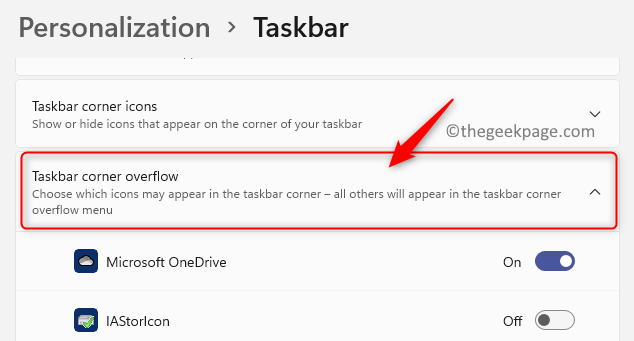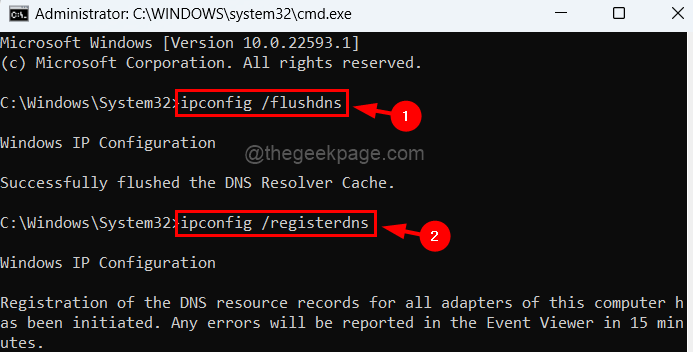- Windows 11'deki otomatik oturum açma seçeneği, sisteminize erişmek için harcadığınız zamandan tasarruf etmenizi sağlar.
- Ancak, bilgisayarı kullanan daha fazla kullanıcınız varsa veya başkaları tarafından erişilebilir durumdaysa bu özelliği önermiyoruz.
- Kılavuzumuzdan, zaten bir parolanız veya PIN ayarınız olup olmadığını nasıl göreceğinize dair bazı profesyonel ipuçları da alacaksınız.
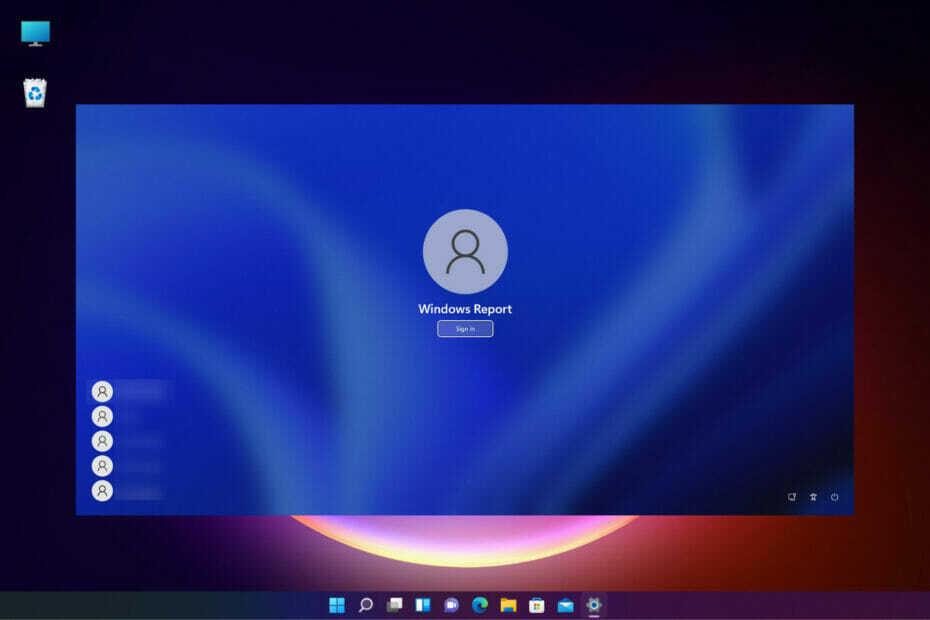
Bu yazılım, yaygın bilgisayar hatalarını onaracak, sizi dosya kaybından, kötü amaçlı yazılımlardan, donanım arızasından koruyacak ve bilgisayarınızı maksimum performans için optimize edecektir. Şimdi 3 kolay adımda bilgisayar sorunlarını düzeltin ve virüsleri kaldırın:
- Restoro PC Onarım Aracını İndirin Patentli Teknolojilerle birlikte gelen (patent mevcut Burada).
- Tıklamak Taramayı Başlat PC sorunlarına neden olabilecek Windows sorunlarını bulmak için.
- Tıklamak Hepsini tamir et bilgisayarınızın güvenliğini ve performansını etkileyen sorunları gidermek için
- Restoro tarafından indirildi 0 okuyucular bu ay
Bilgisayarınız Windows 11'i başlattıktan sonra yapmanız gereken ilk şey bir kullanıcı hesabı (ister Microsoft ister yerel hesap olsun) seçmek ve parolanızla oturum açmaktır.
Bu harika çünkü tüm güvenlik önlemleri gizliliğinizi ve verilerinizi korumanıza yardımcı oluyor, ancak bilgisayarı kullanan tek kişi sizseniz (çalışma ortamında değil), yalnızca zaman kaybedersiniz.
Durum buysa, parola gereksinimlerini güvenle kaldırabilirsiniz ve Windows 11 başladığında, oturum açmadan doğrudan uygulamalarınıza ulaşırsınız.
Bu yazıda, giriş ekranından nasıl kurtulacağınızı ve sisteminize otomatik olarak nasıl kimlik doğrulayacağınızı göstereceğiz.
Ama önce, hesabınız için zaten bir parolanız ve ayarlanmış bir Windows Hello PIN'iniz olup olmadığını kontrol edelim.
Bir şifre ve PIN ayarımın olup olmadığını nasıl öğrenebilirim?
- Tıkla Başlangıç düğmesine basın ve seçin Ayarlar.
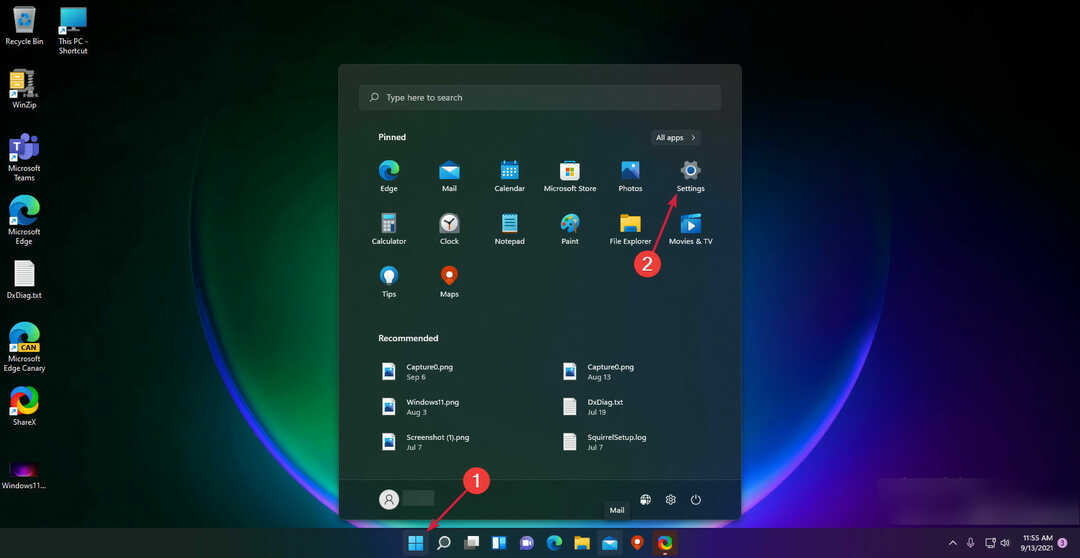
- Seçme Hesaplar sol bölmeden ve tıklayın Oturum açma seçenekleri sağdan.
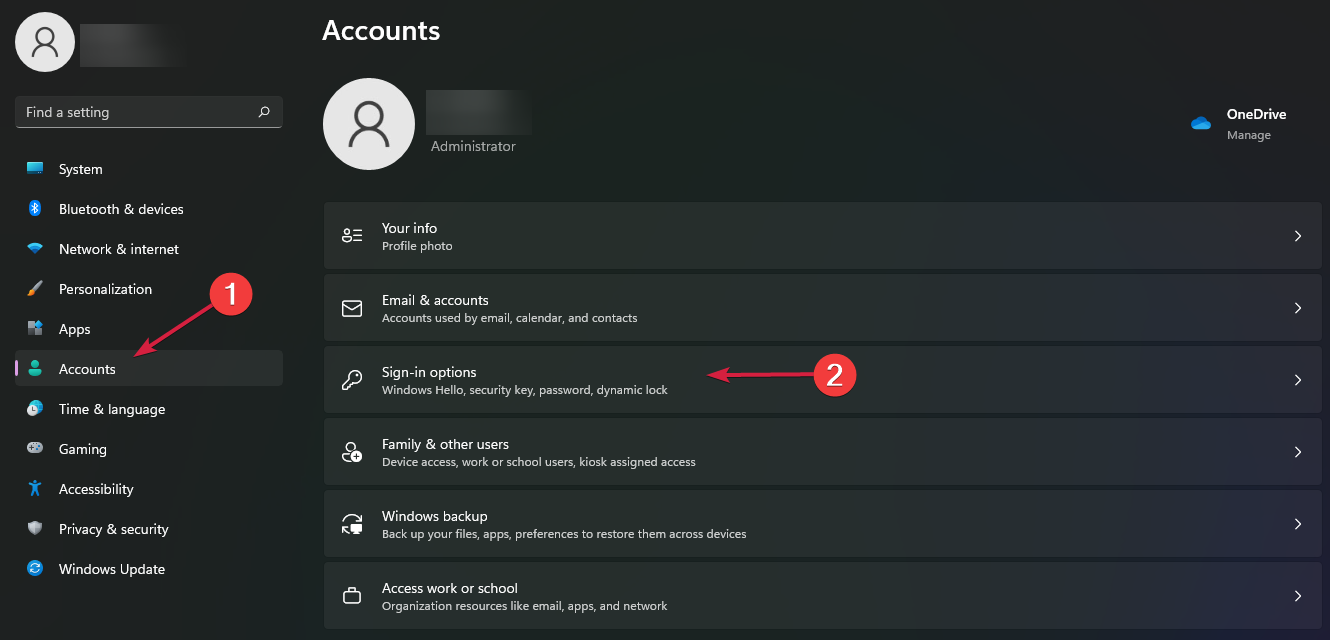
- Tıkla Parola listeden seçenek. Ekran görüntüsünde de görebileceğiniz gibi, hesap için zaten bir şifremiz var. bir görürsen Ekle düğmesine basarsanız, bu, mevcut hesabın bir şifresinin olmadığı anlamına gelir.
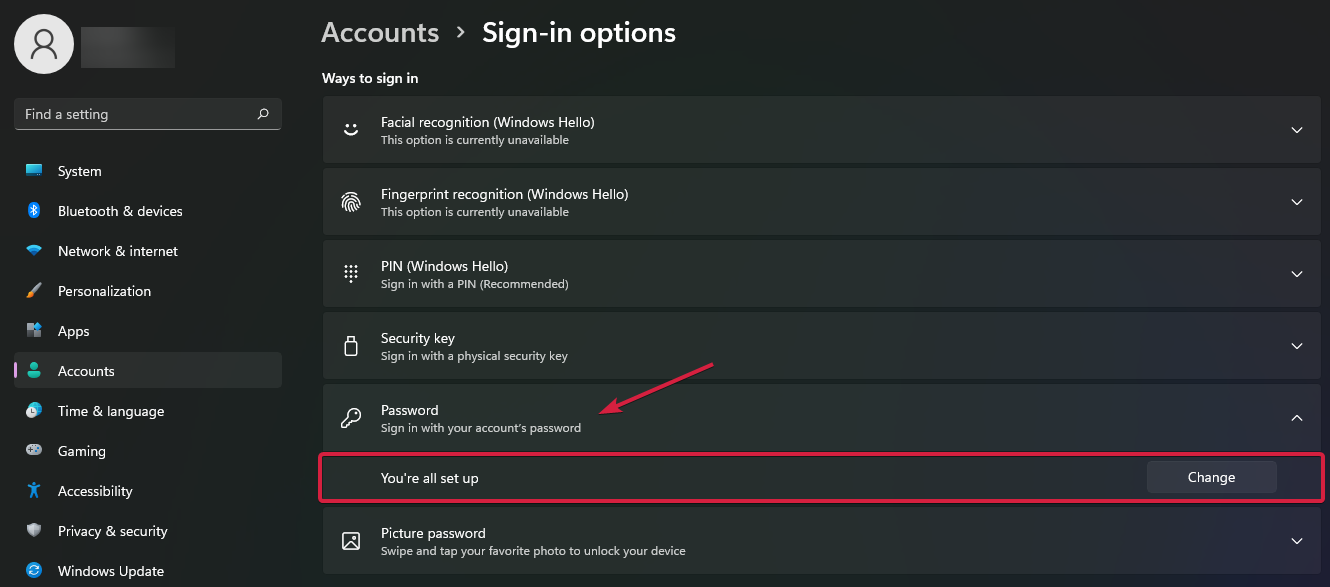
- Şimdi aynı menüde biraz yukarıdaki PIN seçeneğine tıklayın. Örneğimizde, ileriye gidebilmek için zaten bir PIN ayarladık.
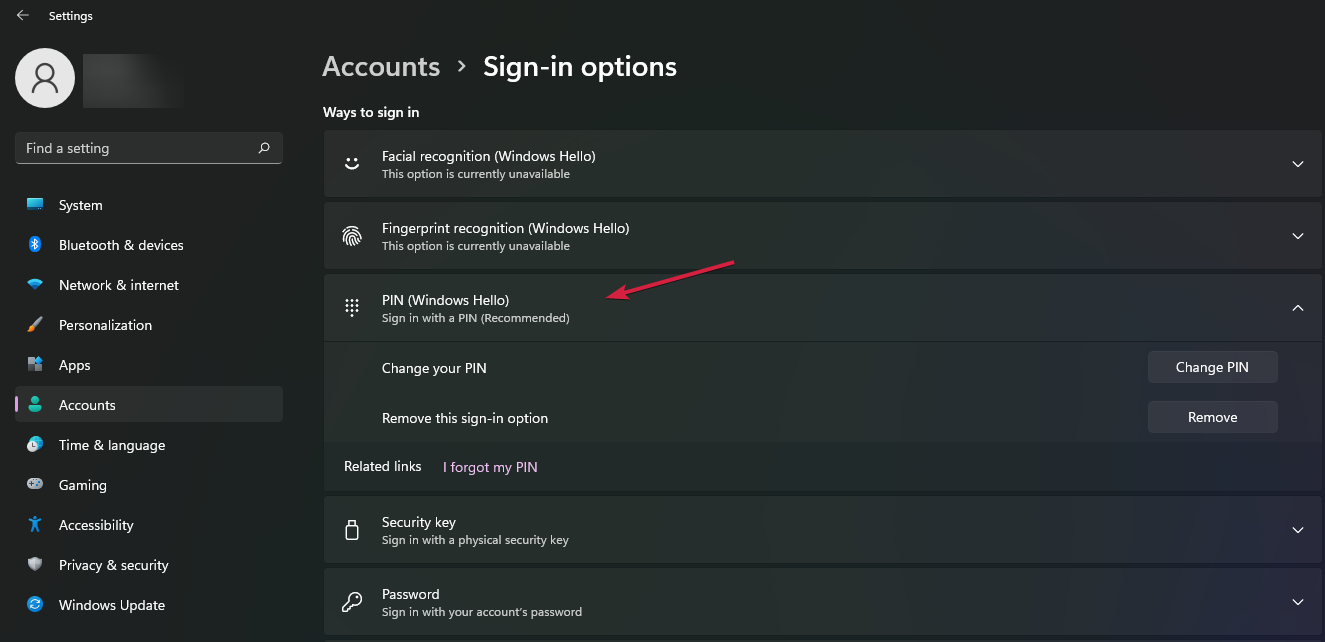
- PIN'iniz yoksa, Kurmak buton.
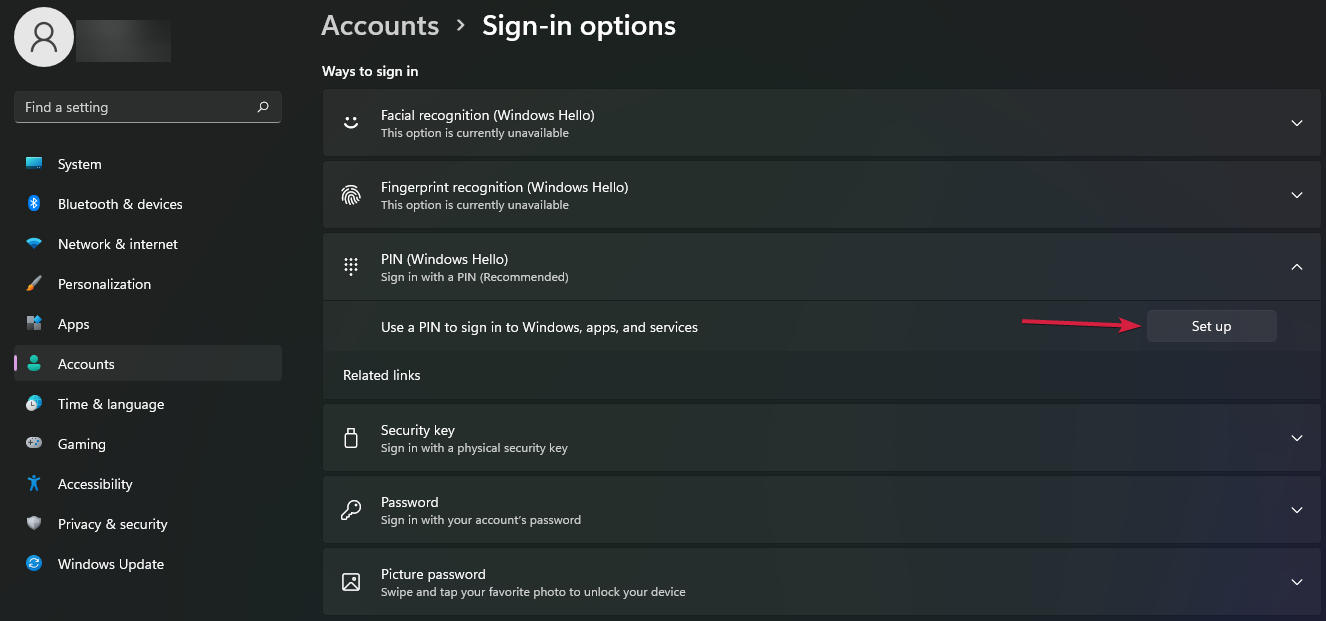
- Sizden hesap şifresi istenecek ve ardından PIN'i girip onaylayabileceksiniz. Son olarak, tıklayın Tamam.
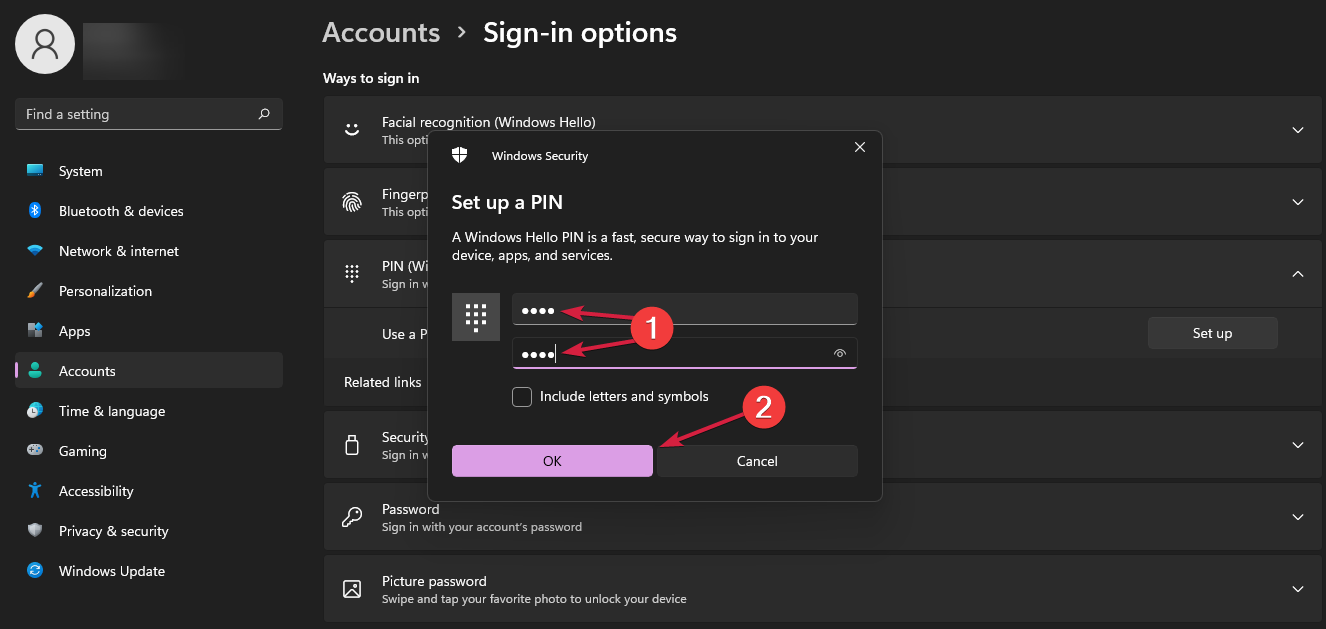
Artık bir parolanız, PIN'iniz veya her ikisinin birden olup olmadığını biliyorsunuz. Eğer bir şifre belirlemediyseniz, Windows'tan Giriş Yap butonuna tıklayarak sisteme giriş yapabilirsiniz.
Ancak, bir parola ayarladıysanız, bir PIN de oluşturmanız gerekecektir. Bu, oturum açma prosedürünü tamamen devre dışı bırakma özelliğinin kilidini açacaktır.
Windows 11'de nasıl otomatik oturum açabilirim?
1. Sistemin Ayarlarını kullanın
- Tıkla Başlangıç düğmesine basın ve seçin Ayarlar.
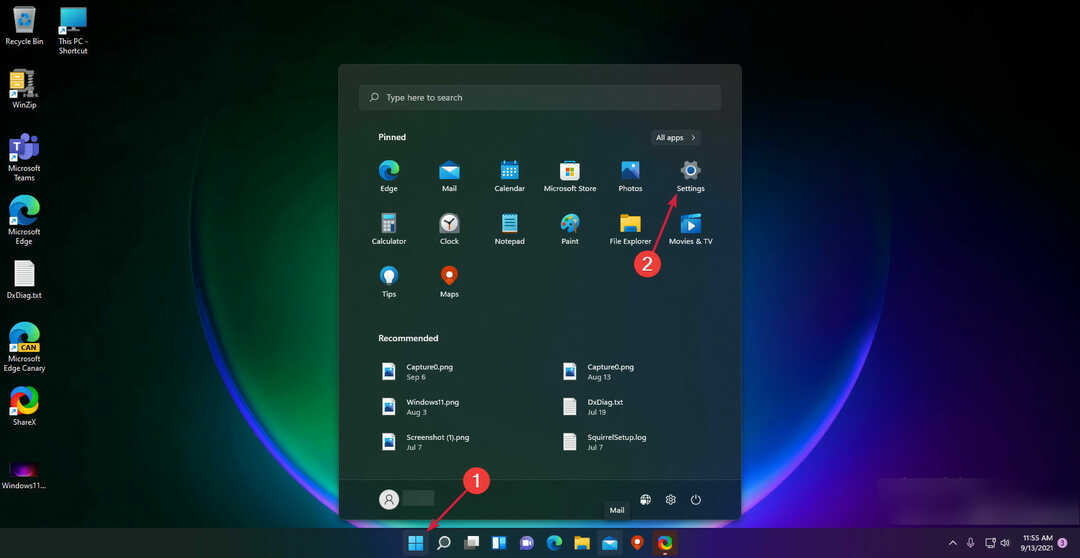
- Seçme Hesaplar sol bölmeden ve tıklayın Oturum açma seçenekleri sağdan.
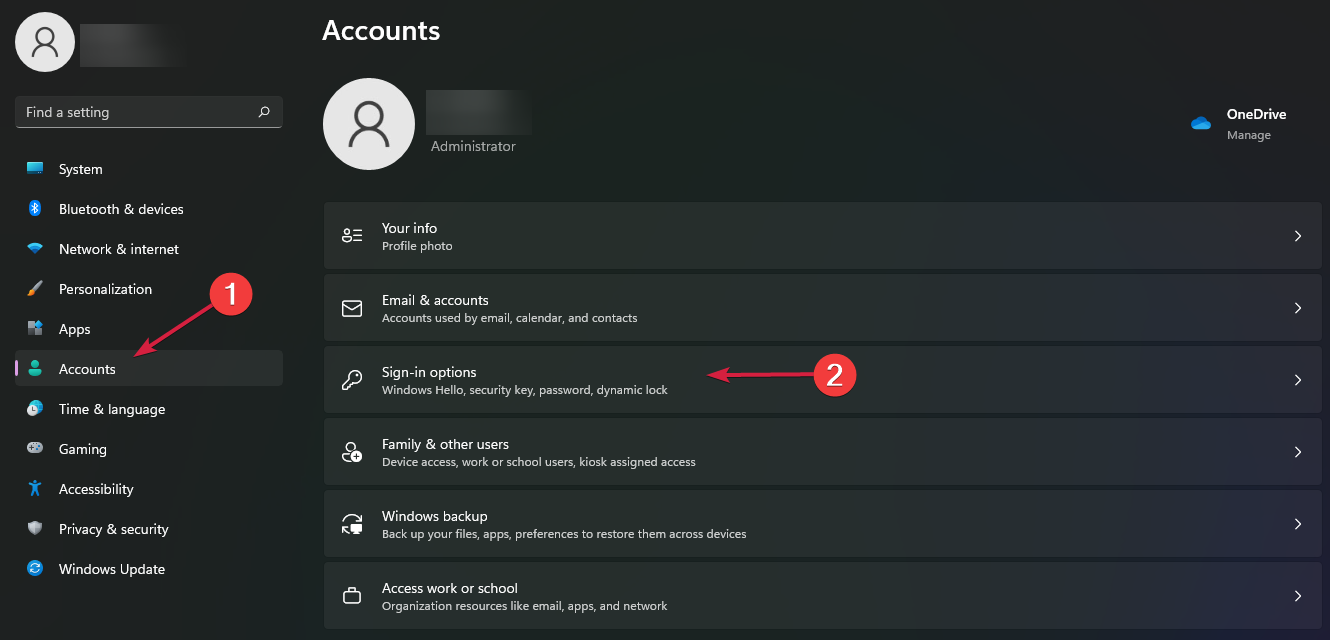
- Şimdi aşağıya bak, tam altına Ek ayarlar kapatmak için Microsoft hesapları için Windows Hello oturumu açma. Seçenek griyse, oturumu kapatın ve hesabınıza tekrar giriş yapın.
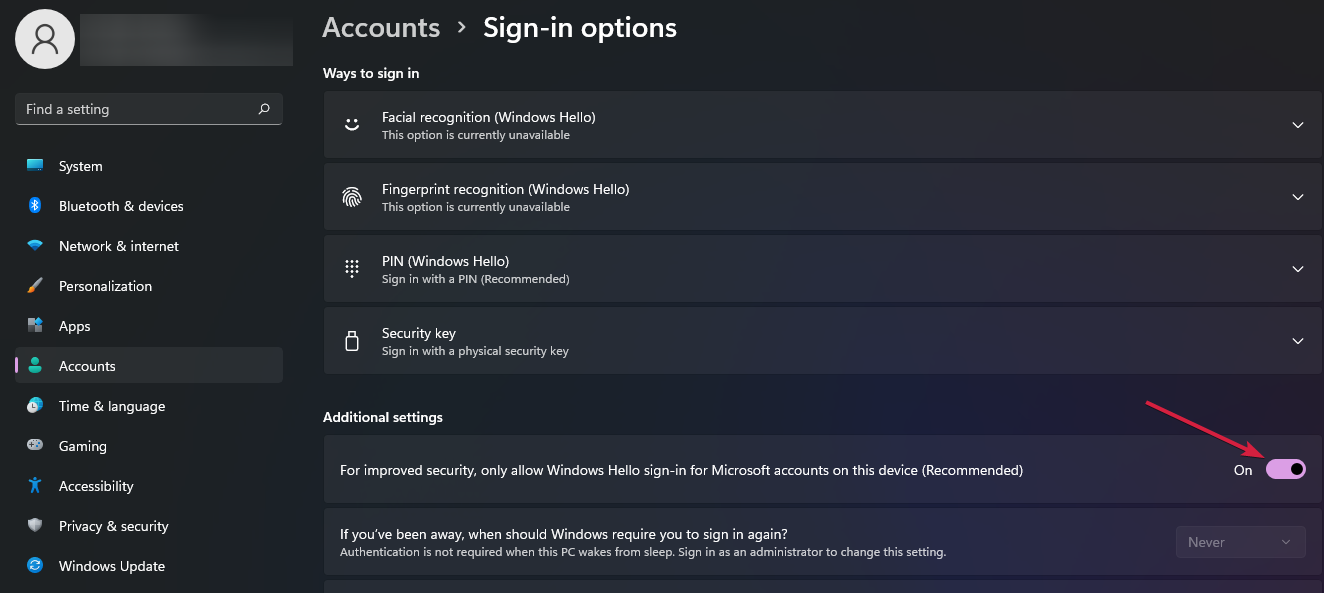
- Parolayı girmeniz istenecek, ardından Evet buton.
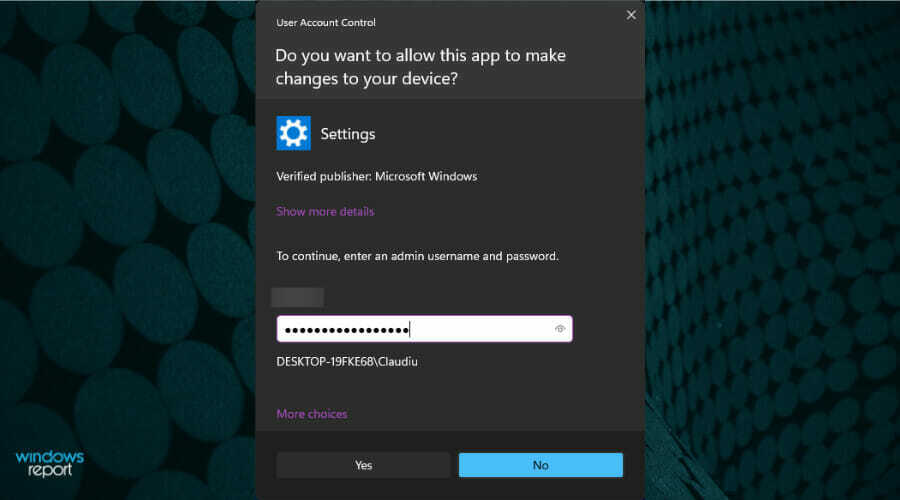
- basın pencereler anahtar + r başlamak Çalıştırmak, tip netplwiz ve bas Girmek veya tıklayın Tamam.
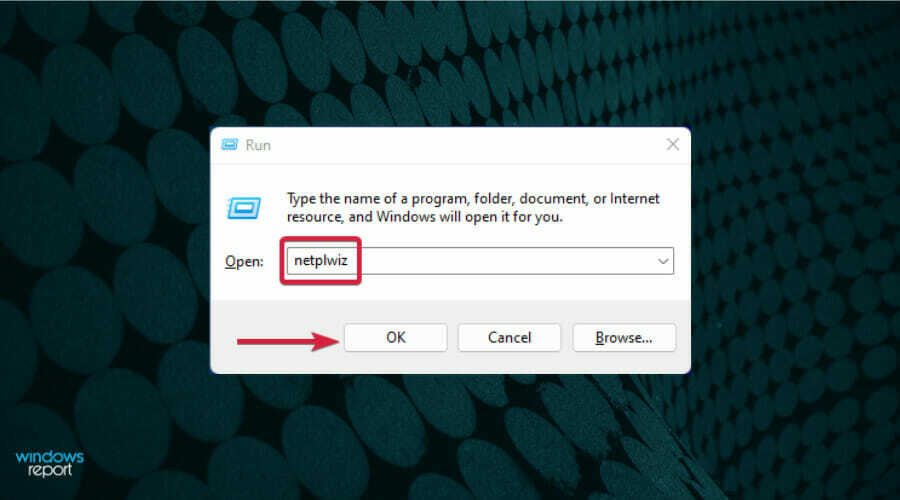
- Şimdi kutu yazısının işaretini kaldırın Kullanıcılar bu bilgisayarı kullanmak için bir kullanıcı adı ve şifre girmelidir.
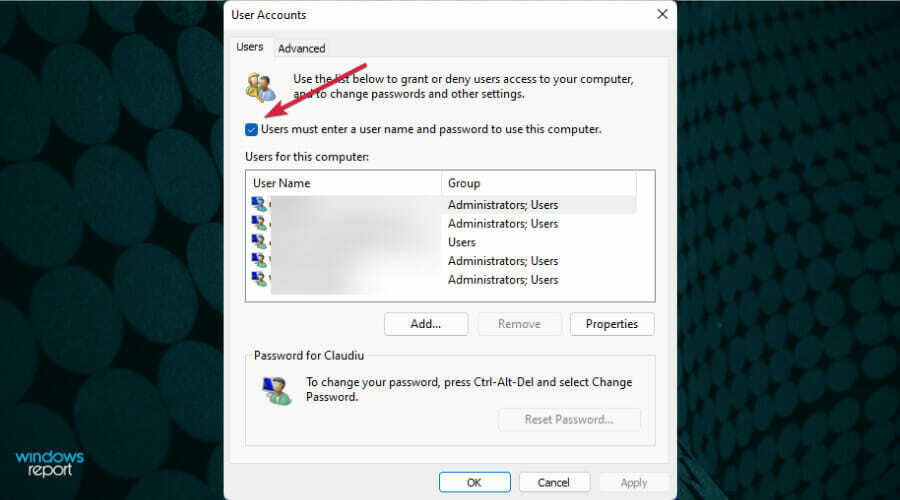
- tıkladıktan sonra Uygulamak, değişikliği doğrulamak için sizden tekrar şifre istenecektir.
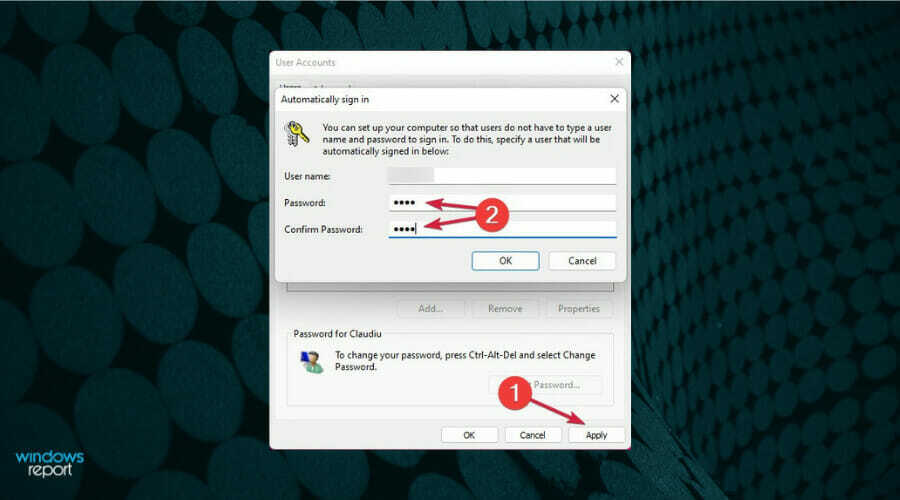
- PC'yi bir sonraki yeniden başlatışınızda, parola girmenize gerek kalmadan otomatik olarak oturum açacaksınız.
2. Özel bir araç kullanın
-
Otomatik Oturum Açma aracını indirin.
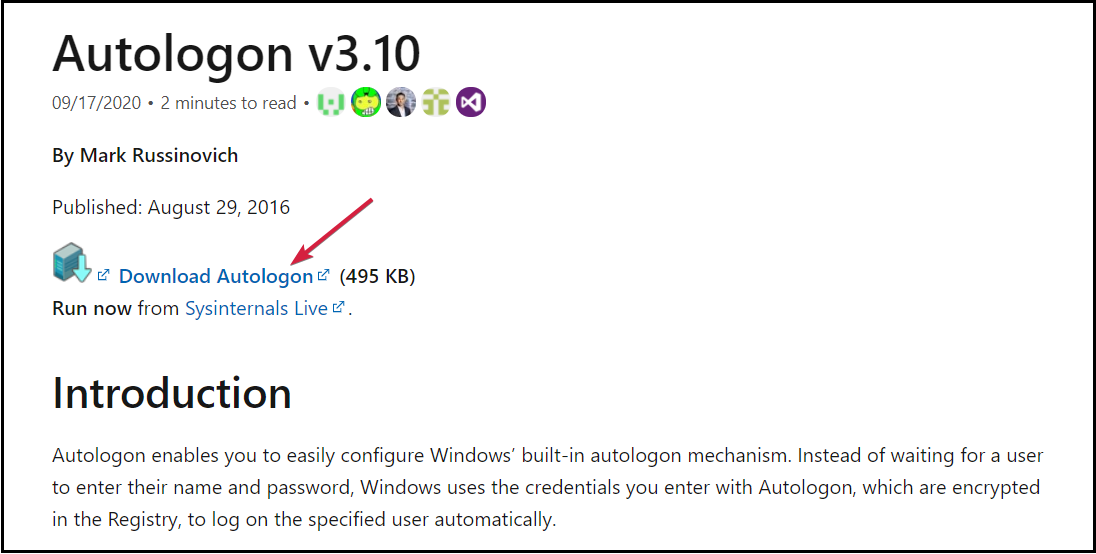
- Dosyaları içeren bir zip arşivi alacaksınız, bu yüzden onları bilinen bir yere çıkartın ve sisteminize uygun olanı çift tıklayın.
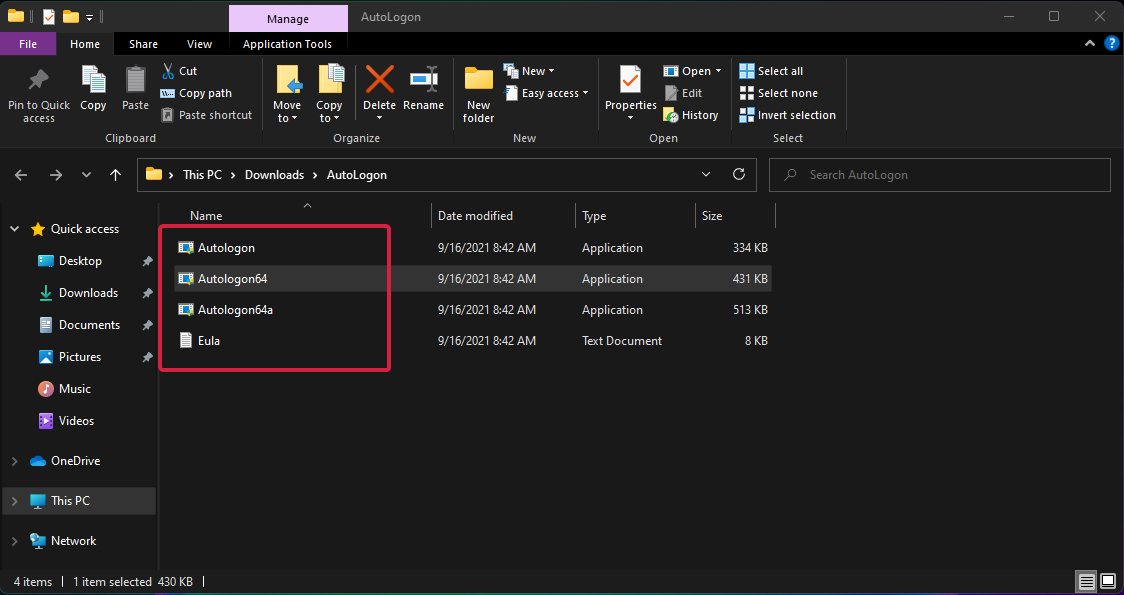
- Hesap şifrenizi girmeniz istenecek, bu yüzden doldurun ve seçin Evet.
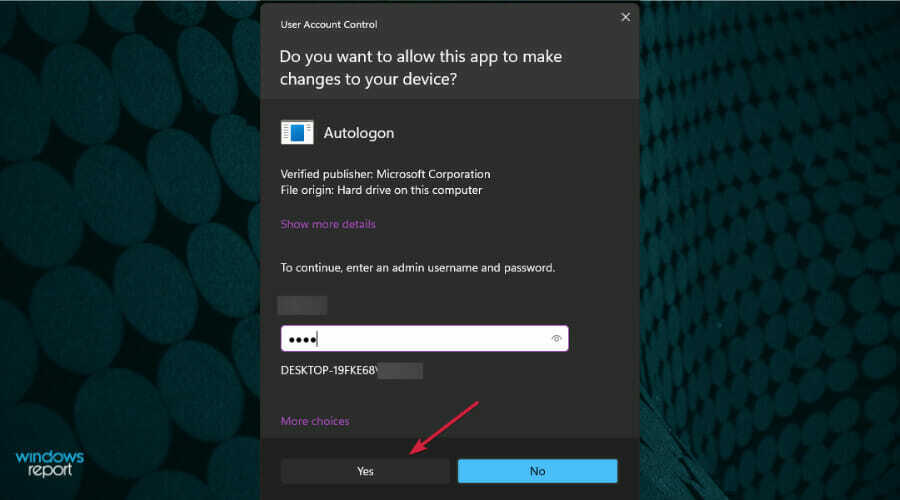
- Bir sonraki pencerede şifreyi tekrar girin ve tıklayın. Olanak vermek.
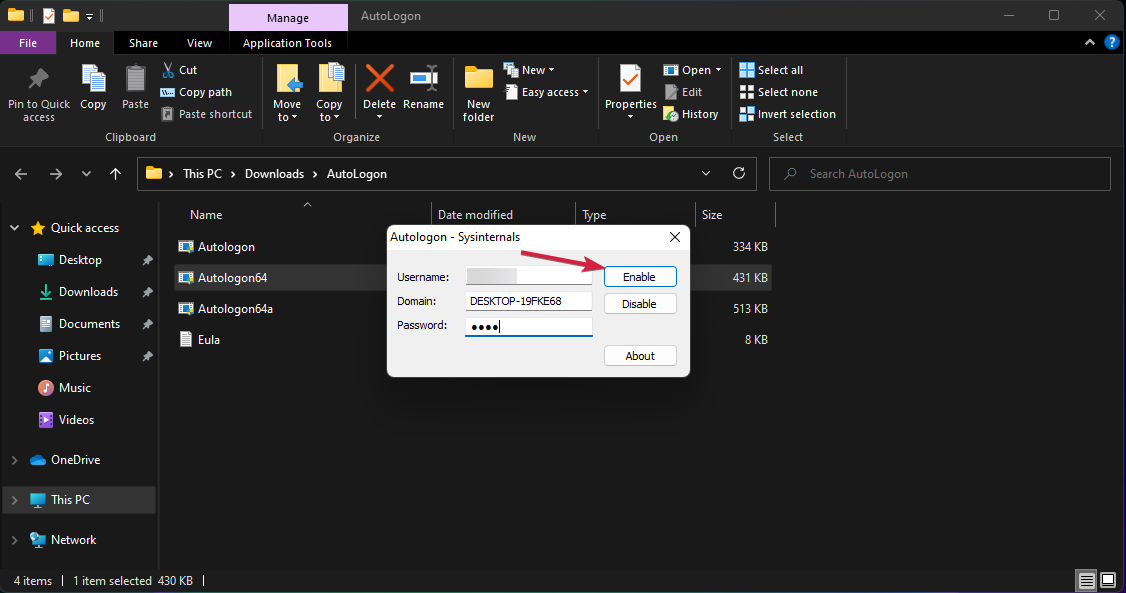
- diye bir mesaj alacaksınız Otomatik Oturum Açma başarıyla yapılandırıldı bu yüzden tıklayın Tamam.
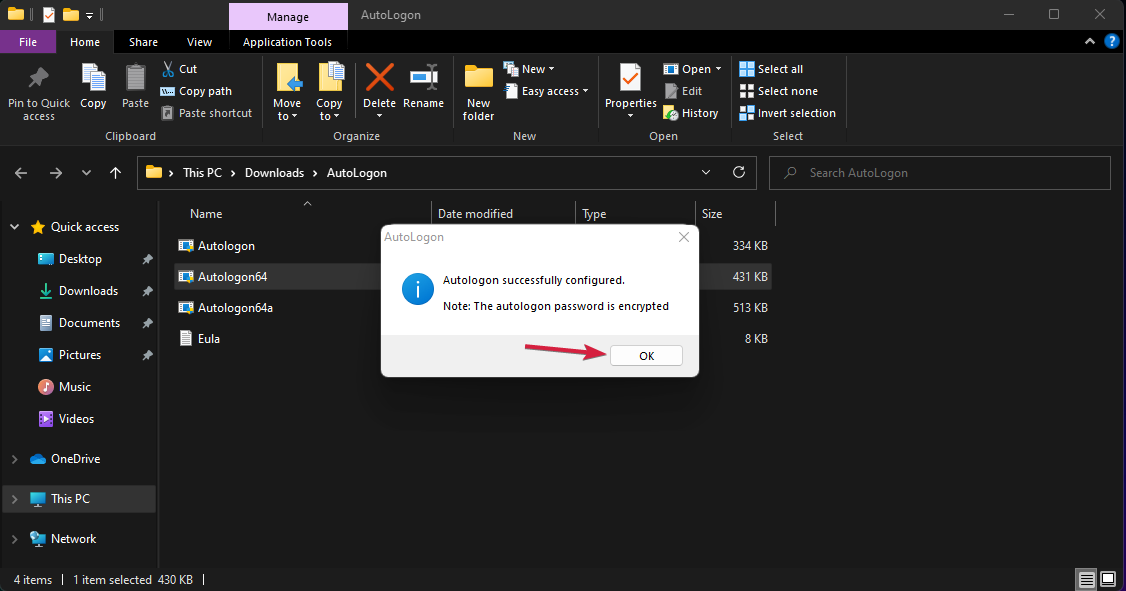
- Yeniden başlattıktan sonra, hesabınızda oturum açmak için artık bir şifre kullanmanıza gerek kalmayacak.
AutoLogon, Microsoft'tan sisteminize otomatik olarak oturum açmanıza izin veren güzel bir araçtır. şifre, ancak Windows Kayıt Defterindeki kimlik bilgilerini de şifreler, böylece kimse göremezse etrafı gözetle.
3. Windows Kayıt Defterini Kullan
- basın pencereler anahtar + r başlamak Çalıştırmak, tip regedit ve bas Girmek veya tıklayın Tamam.
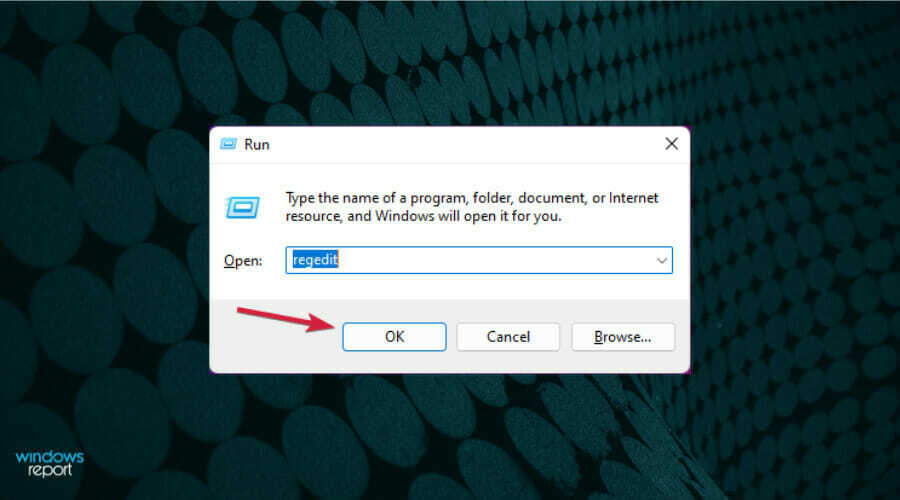
- Kayıt Defteri'nde aşağıdaki yola ulaştım:
HKEY_LOCAL_MACHINE\SOFTWARE\Microsoft\Windows NT\CurrentVersion\Winlogon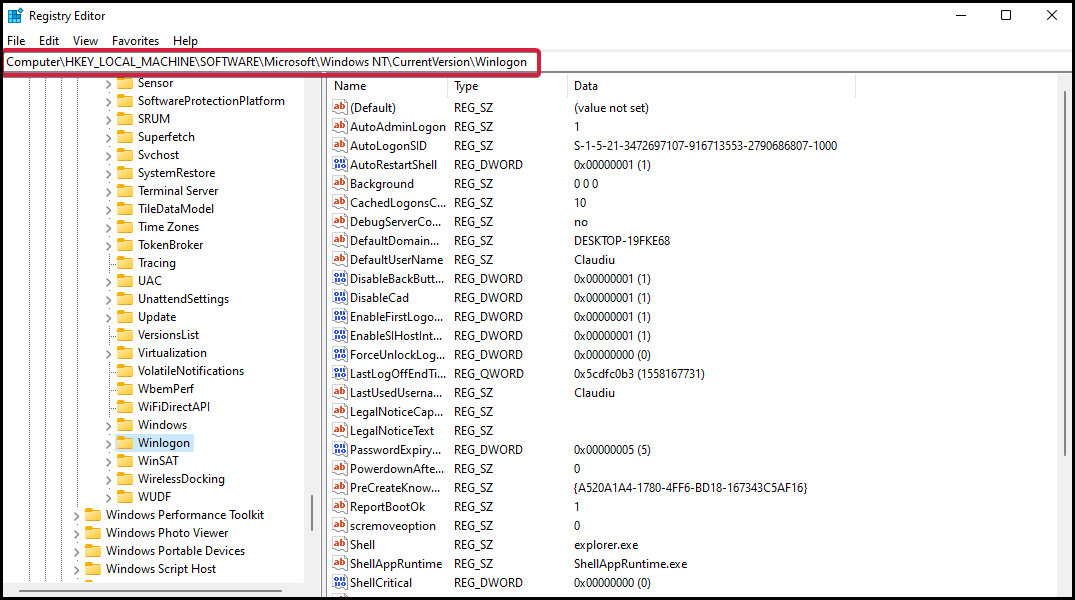
- Tıklamak Düzenlemek üst menüde, ardından Yeni ve Seç DWORD (32-bit) Değeri ve adını ver OtomatikYöneticiOturumu.
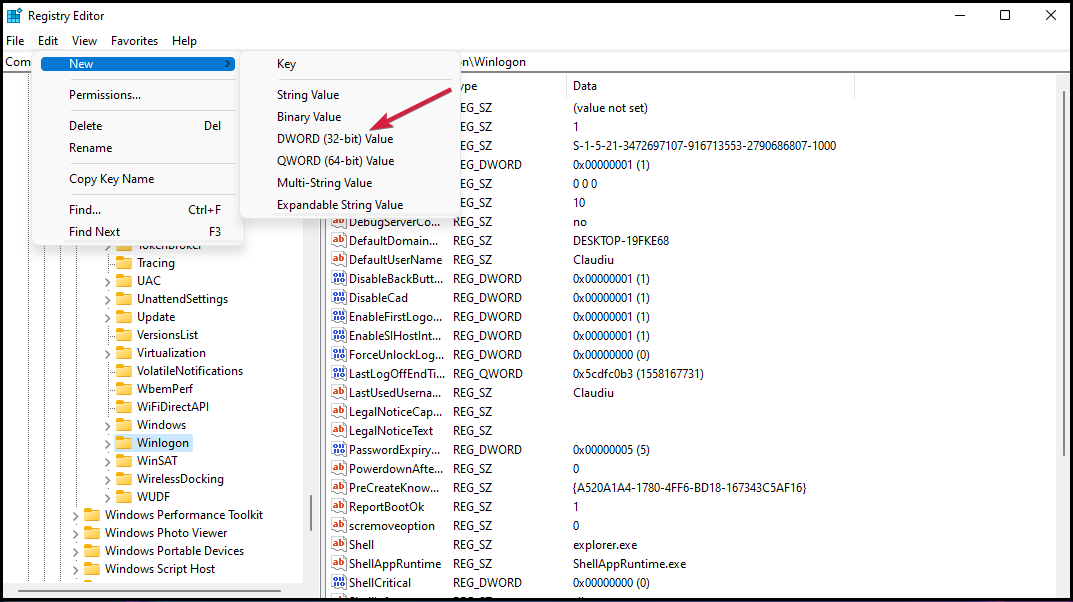
- Düzenlemek için tuşa çift tıklayın ve değeri verin 1.
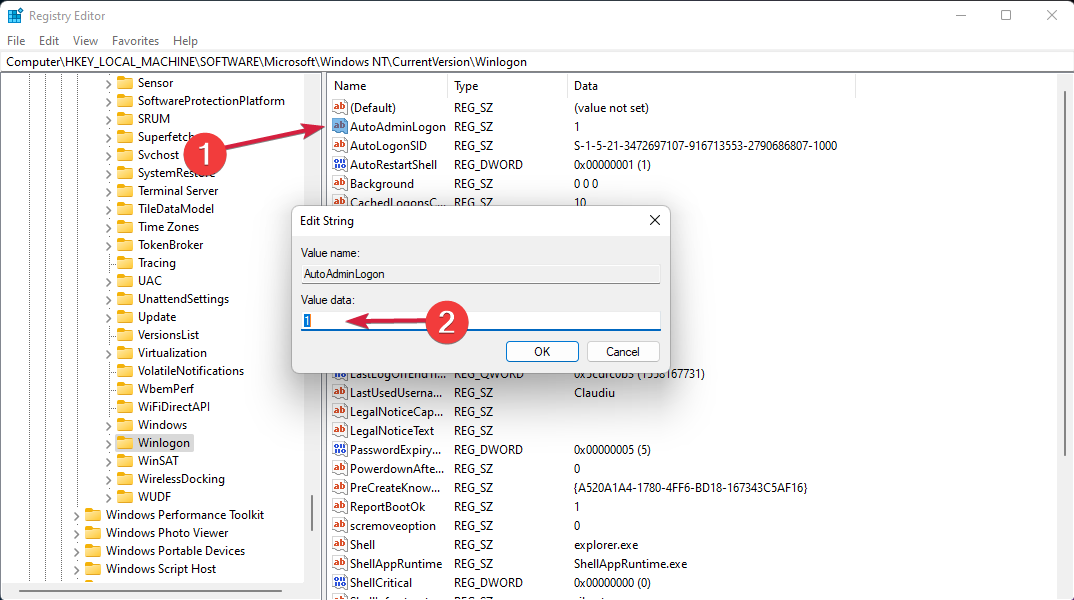
- Şimdi tekrar tıklayın Düzenlemeköğesini seçin, ardından Yeni, ardından seçin Dize değeri ve adını ver VarsayılanKullanıcıAdı.
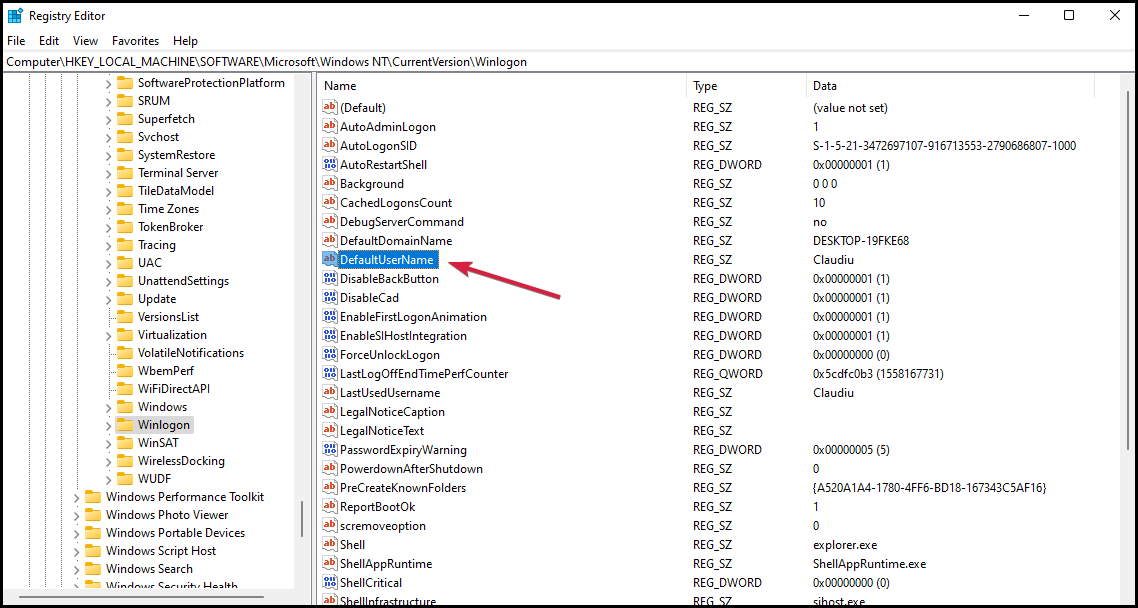
- Değere çift tıklayın ve Değer verisi kullanıcı adınızla.
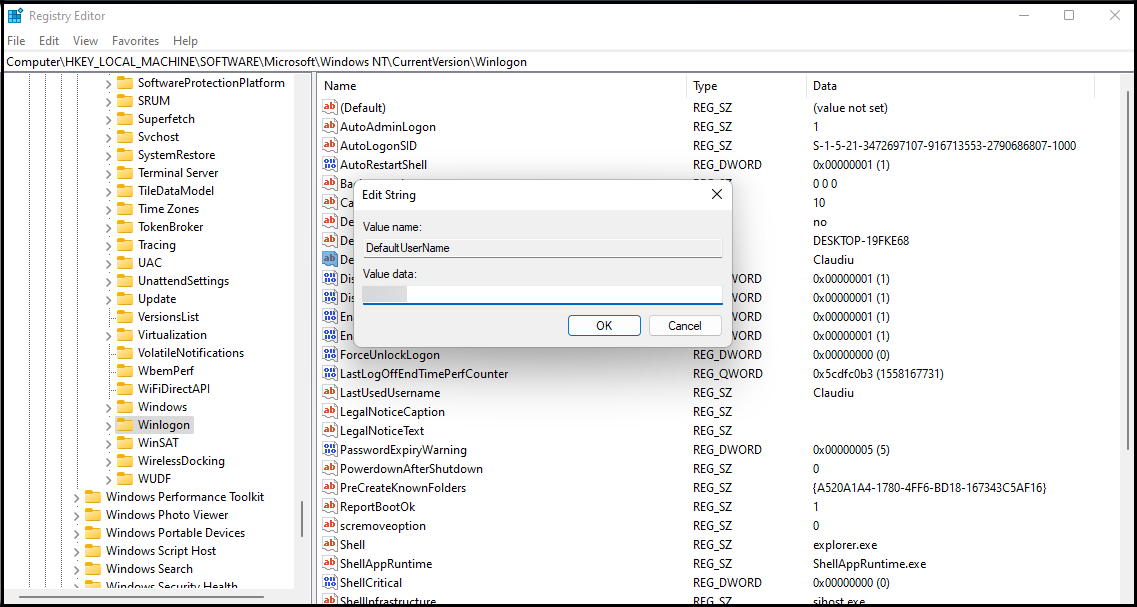
- Ardından, üzerine tıklayın Düzenlemek, Seçme Yeni, sonra Dize değeri ve adını ver Varsayılan şifre.
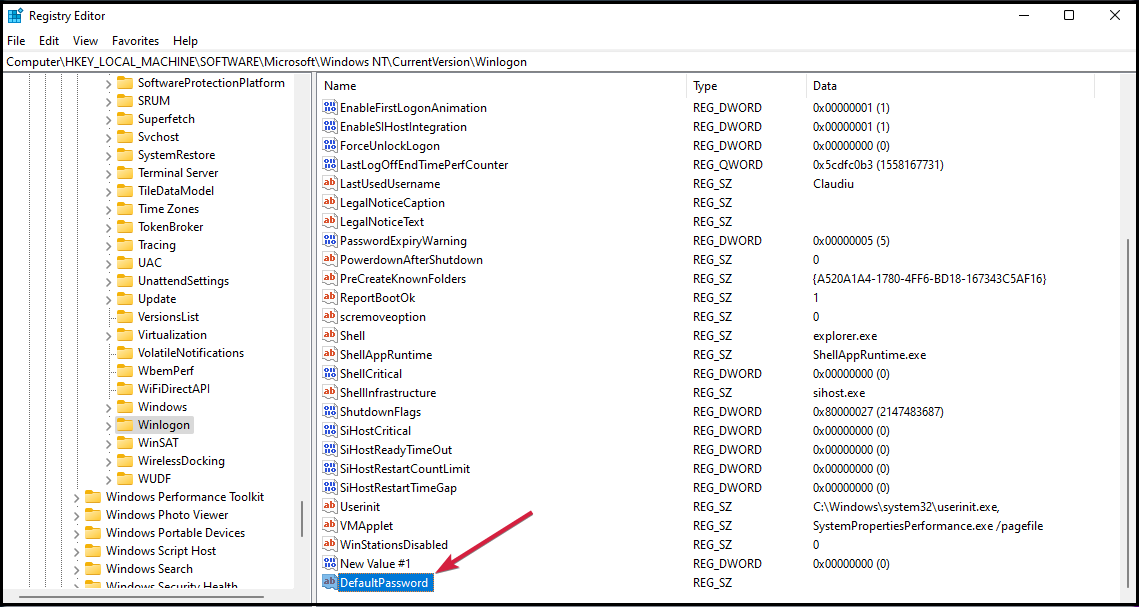
- Parolanızı girin, ardından Tamam.
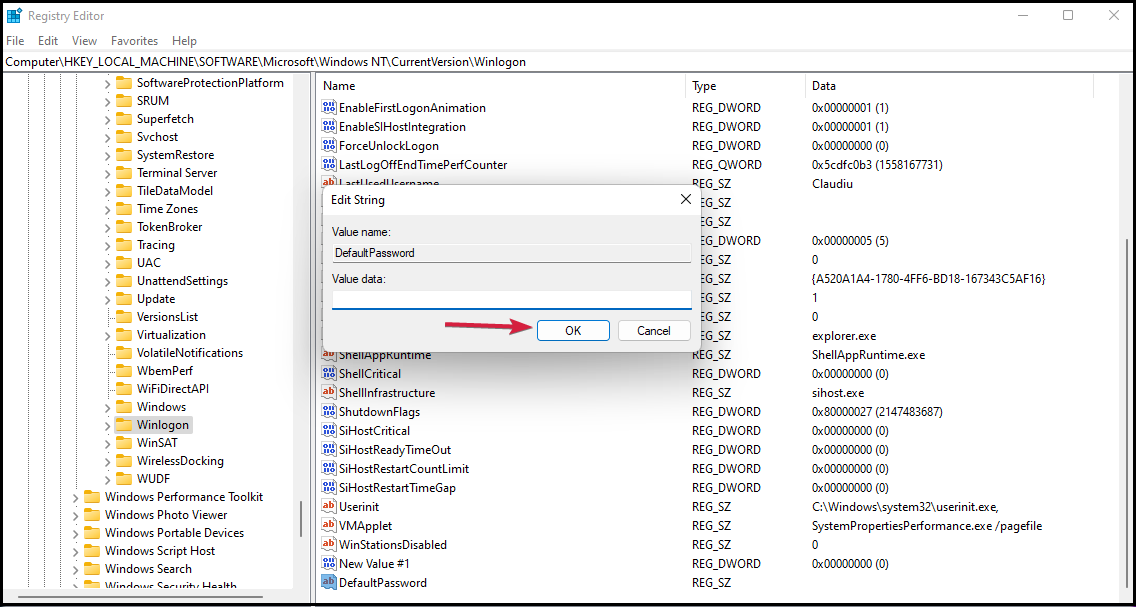
Tabii ki, fikrinizi değiştirirseniz ve Windows 11'in parolayı tekrar sormasını istiyorsanız, ilk iki adımı tekrarlayın ve OtomatikYöneticiOturumu, VarsayılanKullanıcıAdı, ve Varsayılan şifre anahtarlar.
Windows 11'de kullanıcı adınızı nasıl bulabilirsiniz?
PC'nizde birden fazla hesabınız varsa, bazen o anda hangi kullanıcının oturum açtığını takip edemeyebilirsiniz.
Yukarıda, hesabınızın kullanıcı adını girmeniz gereken bir çözüm için bile bilgilere ihtiyacınız olabilir, bu nedenle hangi kullanıcının oturum açtığını nasıl öğreneceğiniz aşağıda açıklanmıştır.
Başlat menüsü bilgilerini kullanın
sadece üzerine tıklarsanız Başlangıç düğmesini tıkladığınızda, resminizin hemen yanında kullanıcı adını göreceksiniz (eğer eklediyseniz).
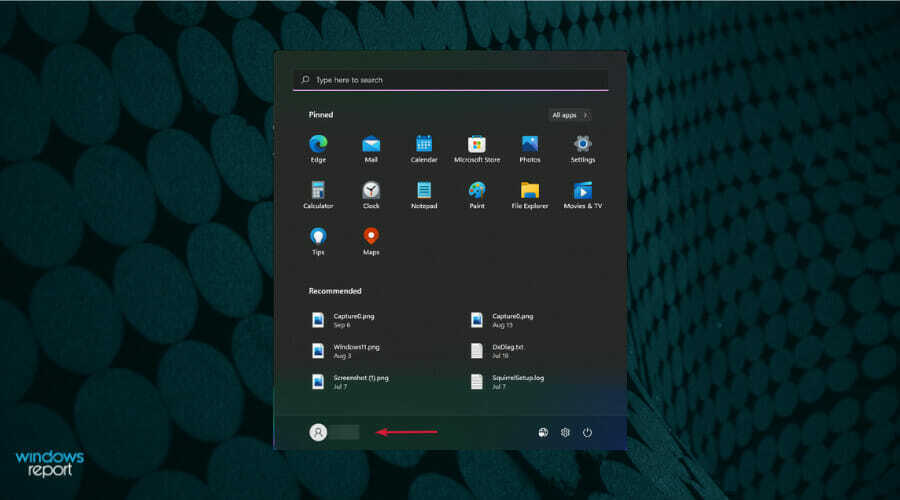
Komut İstemini Kullan
- Tıkla Arama görev çubuğundan simge, yazın cmd ve seçin Yönetici olarak çalıştır.

- Aşağıdaki komutu yazın ve tuşuna basın Girmek:
yankı %kullanıcıadı%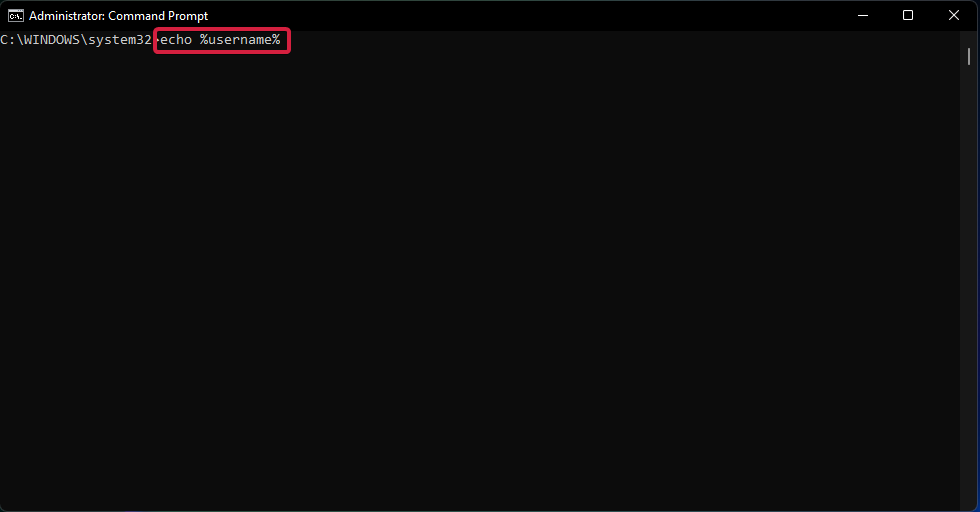
- Hemen aşağıda kullanıcı adını göreceksiniz.
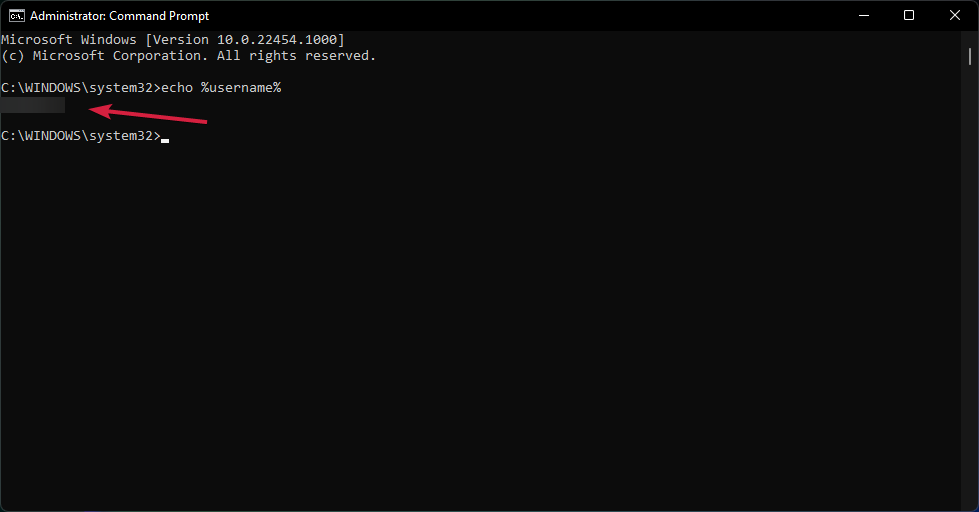
Rehberimizin, Windows 11'inizde oturum açmak için parola gereksinimlerinden kurtulmanıza yardımcı olduğunu umuyoruz ve şimdi otomatik oturum açma seçeneğini kullanabilirsiniz.
Elbette, bilgisayarınızı başkalarının erişebileceği bir ortamda kullanıyorsanız, bunun yerine bir şifre kullanmanızı öneririz.
Otomatik oturum açma özelliği iki yönlü bir yoldur çünkü sisteminize girmek için size biraz zaman kazandırır, ancak örneğin hırsızlık durumunda herhangi bir koruma sağlamaz.
Parolaları hatırlamakta sorun yaşıyorsanız, aşağıdakileri içeren listemize bakın. ailelerin güvende kalması için en iyi şifre yöneticileri ve gizliliğinizi koruyun.
Herhangi bir sorunuz veya öneriniz varsa, aşağıda girişinizi bekleyen bir yorum bölümümüz var.